
Le code d’erreur Roblox 279 et l’échec ID=17 peuvent causer quelques maux de tête si vous n’êtes pas familier avec la façon d’aborder ces problèmes récurrents. Pour les joueurs de Roblox qui cherchent à se lancer dans le jeu, cette erreur représente une sérieuse pierre d’achoppement, puisqu’elle leur refuse l’accès au jeu. Heureusement, il existe une correction du code d’erreur 279 de Roblox qui permettra aux joueurs de surmonter cet obstacle.
Le code d’erreur 279 est un problème de connexion, empêchant les joueurs d’accéder au monde en ligne du jeu. L’erreur s’affiche à côté du message suivant : » Échec de la connexion au jeu. (ID=17 : La tentative de connexion a échoué.) (Code d’erreur : 279. » Voici comment vous pouvez résoudre ce problème de connexion en quelques étapes simples :
Fixation du code d’erreur 279 de Roblox
Désactiver votre pare-feu
Comme le code d’erreur 279 et son échec ID=7 sont provoqués par des problèmes de connectivité, il se peut que votre pare-feu vous empêche d’accéder au jeu. Désactivez votre pare-feu/assurez vous et réessayez de charger le jeu.
Ouvrir les ports
Il se peut que vous ne puissiez pas jouer à Roblox suite à votre non-transfert de ports. Voici les ports pertinents que vous devrez ouvrir, ainsi que les instructions pour les ouvrir :
Ports Roblox PC
- UDP : 49152-65535
Ports Roblox Xbox One
- TCP : 3074
- UDP : 88, 500, 3074, 3544, 4500
Voici comment ouvrir ces ports:
- Connectez-vous en tant qu’administrateur à votre routeur.
- Naviguez vers la catégorie de transfert de port.
- Entrez l’adresse IP de votre PC ou de votre console.
- Entrez les ports TCP et/ou UDP pour Roblox.
- Redémarrez votre routeur.
Réinitialiser la connexion internet
Le code d’erreur 279 de Roblox peut être le résultat de problèmes de stabilité, qui peuvent être résolus en réinitialisant votre connexion internet. Débranchez votre routeur pendant une minute, éteignez les appareils qui y sont connectés, puis redémarrez.
Réinstaller le jeu
Malheureusement, certains joueurs trouvent que la seule façon pour eux de pouvoir accéder à Roblox après avoir été confrontés à ce code d’erreur est de désinstaller puis de réinstaller le jeu. Pour ce faire, allez dans le Panneau de configuration, puis dans Programmes, puis dans Désinstaller un programme, et recherchez Roblox dans la barre de recherche. Vous devriez trouver le lanceur Roblox et le jeu Roblox. Désinstallez-les tous les deux, puis réinstallez le jeu depuis son site officiel. Ce n’est pas la solution idéale, mais vous devriez être prêt à partir après la réinstallation.
{{#values}}{{/values}}.
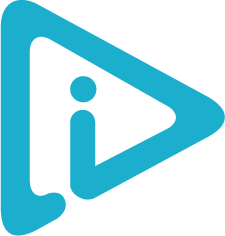 Chargez plus…
Chargez plus…